- Scoprire EaseUS
- Chi Siamo
- Recensioni & Premi
- Contatta EaseUS
- Rivenditore
- Affiliato
- Mio Conto
- Sconto Education
Mentre Apple assicura che i Mac più vecchi possano ancora installare i nuovi aggiornamenti di MacOS, alcuni modelli vengono comunque lasciati indietro, e può essere frustrante! Se sei uno di quelli che ha visto l'ultimo annuncio di macOS Sequoia e ha scoperto che non è compatibile con il tuo Mac, non devi preoccuparti. Condivideremo i modi giusti per aiutarti a installare macOS Sequoia su Mac non supportati.
Inizia scaricando macOS Sequoia Resource, creando un macOS Sequoia USB avviabile, installando OpenCore Legacy Patcher e infine installando macOS Sequoia su un Mac non supportato. Sebbene possano sembrare un paio di soluzioni rapide, dovrai leggere attentamente la guida per evitare problemi di installazione. Cominciamo!
| Soluzioni praticabili | Risoluzione dei problemi passo dopo passo |
|---|---|
| Passaggio 1. Scarica la risorsa macOS Sequoia | Apri il tuo browser web, vai al database di installazione completo di macOS Sequoia. Cerca macOS... Passaggi completi |
| Passaggio 2. Crea un USB macOS Sequoia avviabile | Collega un'unità flash USB da 16 GB al tuo Mac. Utilizza un'unità USB vuota o esegui il backup dei dati essenziali in anticipo... Passaggi completi |
| Passaggio 3. Installa OpenCore Legacy Patcher | Per ottenere la versione più recente, vai alla pagina OpenCore Legacy su GitHub e seleziona... Passaggi completi |
| Passaggio 4. Installa macOS 15 su Mac non supportato | Collega l'unità USB avviabile macOS Sequoia al Mac non supportato che desideri aggiornare... Passaggi completi |
Passaggio 1. Scarica la risorsa macOS Sequoia
Per avviare il processo di installazione di macOS Sequoia sul tuo Mac non supportato, il primo passaggio fondamentale consiste nello scaricare il programma di installazione di macOS Sequoia . Di seguito sono riportati i passaggi dettagliati su come ottenere il programma di installazione direttamente da Apple utilizzando una risorsa attendibile:
Passaggio 1. Apri il tuo browser web e vai al database di installazione completo di macOS Sequoia .
Nota : questo database fornirà i link per il download dei file pkg di macOS Sequoia complete Installer (InstallAssistant.pkg). Questa è la stessa installazione completa che otterresti dall'App Store per i computer Mac Intel e Apple Silicon M1/M2/M3.
Passaggio 2. Cerca la sezione macOS Sequoia BETA Full Installer e scarica quella adatta. InstallAssistant.pkg è conservato sui server Apple e include l'intero file "Install macOS.app".
Passaggio 3. Una volta scaricato, installa il pkg per trovare l'intero programma di installazione di macOS nella cartella dei programmi. Puoi anche scaricare e installare macOS Sonoma su Mac non supportati con questo sito web.

Ecco un video che potrebbe aiutarti a scoprire come scaricare la versione beta di Sequoia e alcune delle sue nuove straordinarie funzionalità:
- 00:30 Esegui il backup del tuo Mac
- 00:54 Compatibilità beta con macOS Sequoia
- 01:33 Scarica macOS Sequoia beta
- 02:29 Le nuove funzionalità di macOS Sequoia
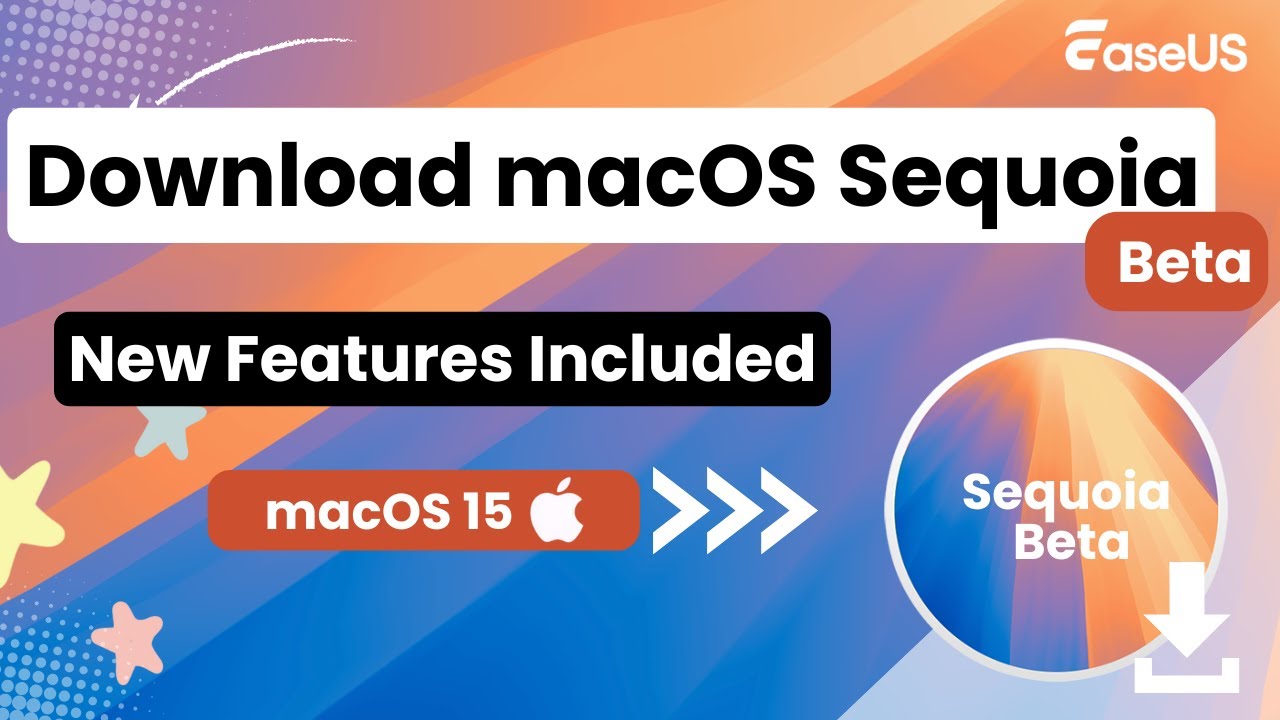
Passaggio 2. Crea un USB macOS Sequoia avviabile
L'installazione di macOS Sequoia su un Mac non supportato richiede la creazione di una USB avviabile su un Mac . Se la USB che stai utilizzando non è vuota, ricorda di eseguire il backup dei dati essenziali in anticipo e di proteggere i tuoi dati prima di installare macOS Sequoia! Per aiutarti a creare un installer macOS Sequoia avviabile su un Mac, ti consigliamo EaseUS Data Recovery Wizard per Mac . Questa utility è fantastica per recuperare i file persi durante l'installazione e creare gratuitamente un installer avviabile.
Consulta la seguente guida per scoprire come creare un programma di installazione di macOS Sequoia con la tua USB:
✨Passaggio 1. Collega l'unità flash USB e scegli una versione di macOS
Avvia il software di recupero EaseUS e scegli "macOS Installer" dalle funzionalità avanzate. Inserisci una USB con più di 16 GB di spazio di archiviazione libero.
- Opzione 1: Scegli una versione di macOS che vuoi installare e una nuova finestra ti chiederà di scaricare il programma di installazione di macOS dall'App Store. Dopo aver scaricato il programma di installazione, fai clic su "Aggiorna".
- Opzione 2: se hai già scaricato il programma di installazione di macOS, seleziona "Aggiungi" e seleziona il programma di installazione che hai scaricato.
Infine, puoi scegliere "Create macOS Installer" per iniziare a creare l'installer avviabile. Puoi selezionare varie versioni di macOS come macOS Sequoia, Sonoma, Ventura, Monterey, Big Sur e versioni precedenti.

✨Passaggio 2. Cancella l'USB e crea un programma di installazione macOS
Apparirà una finestra di avviso per avvisarti che questa operazione rimuoverà tutto su questa USB. Assicurati di aver eseguito il backup dei dati e che non sia rimasto nulla di importante su questa USB, fai clic su "Cancella e crea".

✨Passaggio 3. Attendi e controlla come utilizzare macOS Installer
Il software formatterà automaticamente l'USB e scaricherà i file di installazione di macOS. Dopo aver creato l'installer di macOS avviabile, fai clic sul collegamento blu nell'interfaccia per scoprire come utilizzare il dispositivo di avvio di macOS Installer per installare macOS. Infine, fai clic su "Fine" per completare l'intero processo.

Mentre protegge le tue informazioni sensibili, EaseUS Data Recovery Wizard per Mac ti dà tranquillità. Questo straordinario strumento può recuperare file eliminati su macOS Sequoia e supportare più formati di file come immagini, video e documenti in modo più efficiente in pochissimo tempo. Recupera dati da unità USB, dischi rigidi, partizioni e altro ancora.
Questo passaggio proattivo assicura che il tuo percorso verso l'aggiornamento a macOS Sequoia sia fluido e sicuro. Ricorda sempre che la salvaguardia dei tuoi dati è tanto importante quanto l'aggiornamento del tuo sistema operativo! Puoi condividere questo prodotto sui social media per aiutare più utenti di macOS Sequoia!
Ecco i passaggi per creare una chiavetta USB avviabile:
Passaggio 1. Collega un'unità flash USB da 16 GB al tuo Mac. Utilizza un'unità USB vuota o esegui il backup dei dati essenziali in anticipo, poiché la creazione di un'unità flash USB avviabile cancellerà tutti i dati.
Passaggio 2. Cerca Spotlight o vai su "Applicazioni > Utility > Utility Disco". Oppure riattivalo con Spotlight.

Fase 3. In "Utilità Disco", seleziona la tua unità USB dalla barra laterale. Fai clic su "Cancella", scegli "Mac OS Extended (Journaled)" e assegnagli il nome "Sequoia". Fai clic su "Cancella" per continuare.

Passaggio 4. Dopo aver formattato il dispositivo USB, apri "Terminale" ed esegui il seguente comando, sostituendo '/Applications/Install macOS Sequoia.app' con il percorso di installazione scaricato:
sudo /Applicazioni/Installa\ macOS\ Sequoia.app/Contents/Resources/createinstallmedia --volume /Volumes/Senza titolo
- Avviso:
- Segui le istruzioni sullo schermo per completare il processo. Quando Terminal indica che il processo è terminato, la tua unità USB è ora un installer macOS Sequoia avviabile.
Passaggio 3. Installa OpenCore Legacy Patcher
Per completare questa sezione, seguire i passaggi sottostanti:
Fase 1. Per ottenere la versione più recente, vai alla pagina OpenCore Legacy su GitHub e seleziona il pulsante "Getting Started". Apri OpenCore-Patcher (GUI) e scegli "Build and Install OpenCore". Segui le istruzioni sullo schermo per creare il pacchetto Mac OpenCore.
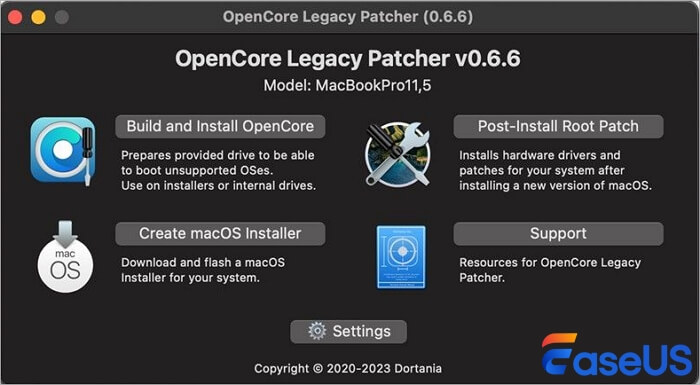
Passaggio 2. Una volta che OpenCore Legacy ha completato la creazione del pacchetto OpenCore per il tuo Mac, vai al passaggio Installa OpenCore.
Passaggio 3. Segui le istruzioni sullo schermo per installare il pacchetto sulla chiavetta USB formattata nella sezione precedente. In questo modo viene creato un programma di installazione USB avviabile dal programma di installazione Sequoia scaricato.
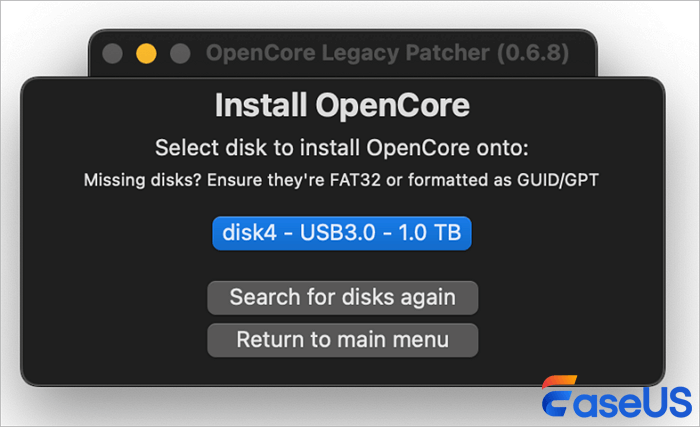
Passaggio 4. Quando OpenCore Legacy ha completato la creazione del programma di installazione, rimuovi la chiavetta USB dal Mac e inseriscila nel Mac in cui desideri installare Sequoia.
Passaggio 4. Installa macOS 15 su Mac non supportato
Dopo aver creato un USB macOS Sequoia avviabile e aver installato OpenCore Legacy Patcher, puoi installarlo sul tuo Mac non supportato. Questa breve guida mostra come continuare:
Passaggio 1. Collega l'unità USB avviabile macOS Sequoia al Mac non supportato che desideri aggiornare.
Passaggio 2. Accendi o riavvia il tuo Mac, tenendo premuto il tasto "Opzione" immediatamente finché non appare la schermata di selezione dell'avvio. Seleziona "Unità USB" contenente macOS Sequoia e premi Invio.
Passaggio 3. Dalla finestra macOS Utilities, seleziona "Installa macOS". Seleziona l'unità interna del tuo Mac e avvia l'installazione seguendo le istruzioni sullo schermo. Potrebbe volerci del tempo, quindi sii paziente.
Condividi questa guida sui social media per aiutare gli altri. Condividere la tua storia potrebbe aiutare altre persone in circostanze simili!
Conclusione
L'installazione di macOS Sequoia su un Mac non supportato richiede il download dei file di installazione, la generazione di una USB avviabile, l'installazione di OpenCore Legacy Patcher e quindi l'installazione e l'esecuzione di MacOS 15. La procedura può sembrare complicata, ma seguire ogni passaggio garantirà un'installazione riuscita. Ricorda, la pianificazione e i dettagli sono importanti.
I dati devono essere protetti prima di procedere con il processo di installazione, in particolare su Mac non supportati. Noi sosteniamo EaseUS Data Recovery Wizard per Mac. Questa utility offre opzioni di recupero complete se i dati vengono persi durante l'installazione e può creare automaticamente un programma di installazione macOS gratuitamente.
Domande frequenti sull'installazione di macOS 15 su Mac non supportati
Ecco alcune delle query più ricercate relative all'installazione di macOS 15 su Mac non supportati:
1. Posso installare macOS Sequoia con OpenCore Legacy Patcher?
MacOS Sequoia potrebbe essere installato su Mac non supportati tramite OpenCore Legacy Patcher. Questa applicazione consente di eseguire la versione più recente di macOS su hardware più vecchio, anche se Apple non la supporta.
2. Come faccio a scaricare macOS Sequoia Developer Beta?
Registrati come Apple Developer per ottenere macOS Sequoia Developer Beta. Visita Apple Developer, accedi e vai ai download. Scarica l'installazione di macOS Sequoia Developer Beta 2 da lì.
3. Perché non riesco a installare macOS Sequoia sul mio MacBook Air?
MacOS Sequoia potrebbe non essere installato sul tuo MacBook Air se non soddisfa i requisiti hardware di Apple o se Apple non supporta l'installazione. MacOS Sequoia non è supportato per i modelli MacBook Air 2018 e 2019.
Questa pagina è stata utile?
Articoli Relativi:
-
Come installare macOS Ventura su Mac non supportato con OpenCore Legacy Patcher
![author icon]() Anna/06/11/2025
Anna/06/11/2025 -
Dovrei convertire in disco dinamico e come effettuare la conversione in disco dinamico
![author icon]() Aria/28/07/2025
Aria/28/07/2025 -
I primi 6 problemi, bug di macOS Sonoma
![author icon]() Anna/28/07/2025
Anna/28/07/2025 -
Come eseguire il downgrade da macOS Ventura a Monterey [3 metodi dettagliati]
![author icon]() Anna/06/11/2025
Anna/06/11/2025
Recensioni dei Prodotti
Servizi di Recupero Dati EaseUS
Richiedi una valutazione gratuita>>
Gli esperti di recupero dati di EaseUS hanno un'esperienza sufficiente per riparare dischi/sistemi e salvare i dati da tutti i dispositivi come RAID, HDD, SSD, USB, ecc.